Series Galaxy S25 para negocios
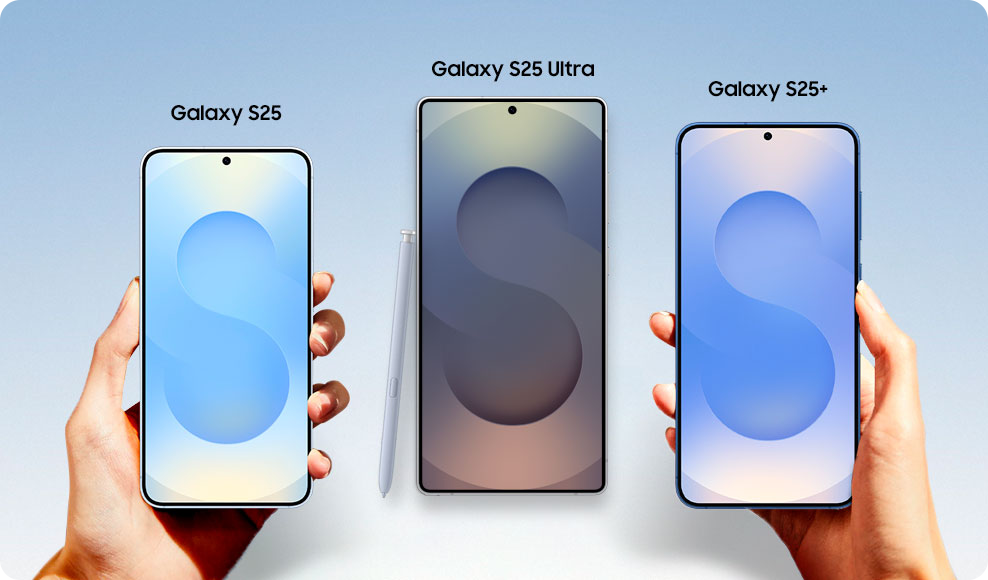
Samsung continúa introduciendo características nuevas y emocionantes con cada lanzamiento de la línea S. Samsung Galaxy S25, S25 + y S25 Ultra son los teléfonos más avanzados hasta el momento, lo que permite una productividad móvil como nunca creíste posible para tu negocio.
Sincroniza tu mundo. Simplifica tu jornada laboral.
Utiliza Galaxy AI de manera más eficiente en todos tus dispositivos con un Galaxy conectado.

¿Cómo utilizar las funciones Now Bar y Now Breif en el Samsung Galaxy S25?
La función Now Bar del Galaxy S25 con One UI 7 te permite mostrar información como notificaciones en vivo, música, notas de trabajo o modos y rutinas en la pantalla de bloqueo. La función Now Brief proporciona un resumen personalizado de contenido seleccionado que se actualiza a lo largo del día. Sigue las instrucciones a continuación para habilitar y personalizar la barra Now y las funciones Now Brief.


Podrás recibir una reunión personalizada de contenidos específicos que se actualiza a lo largo del día en tarjetas breves.
Cómo personalizar el contenido para incluirlo en Now Brief
Nota: El contenido breve y las imágenes pueden variar según el modelo del dispositivo, la versión del software, el país/región, etc.
Cómo acceder a Now Brief
Además de las notificaciones de Now Brief que aparecen en la pantalla de bloqueo a través de la Now Bar, también puedes abrir Now Brief desde el widget Now Brief en la pantalla de inicio o a través del panel Edge.
- Acceso desde el panel Edge
- Acceso desde el widget Now Brief
Now Brief está activo entre la hora de despertarse del usuario (por defecto, las 6:00 a.m. si no se registra información sobre el sueño) y la hora de acostarse (por defecto, las 9:00 p.m. si no se registra información sobre el sueño), pero el horario de las notificaciones de Now Brief puede variar según varios factores. A continuación, se muestra un ejemplo de una de las muchas funciones disponibles en Now Brief:
Además, Now Brief proporciona automáticamente información personalizada en función del estilo de vida del usuario, como por ejemplo:
- Salud: muestra patrones de sueño y niveles de energía.
- Billetera: recordatorios de fechas de vencimiento importantes para artículos como boletos de avión, boletos de tren, entradas para eventos y cupones.
- Eventos y tareas: recordatorios personalizados de próximos horarios, llamadas perdidas, etc.
Notas:
- Algunas características o funciones de Now Brief pueden variar según el comportamiento del usuario, la información del dispositivo, el país/región, la versión del software y otros factores.
- El tiempo y el ciclo pueden variar para cada tarjeta Brief.
La Now Bar se puede personalizar para mostrar notificaciones en vivo, música y modos y rutinas en la pantalla de bloqueo.
Con la Now Bar puedes controlar ciertas aplicaciones que se están ejecutando en tu dispositivo, como Música, Temporizador o Cronómetro, desde la pantalla de bloqueo.
Notas:
- La Now Bar solo aparece cuando están habilitadas las notificaciones de la pantalla de bloqueo y las notificaciones de aplicaciones.
- La Now Bar solo aparecerá cuando tengas una aplicación abierta y se muestra en la pantalla de bloqueo en tiempo real mientras la aplicación está en ejecución.
¿Cuál es la duración de la batería?
Gracias a tecnología mDNIe* pionera e integrada en nuestra optimización de software y AP personalizados, el tiempo de uso de la batería del Galaxy S25, S25+ y S25 Ultra se mejora para que disfrutes de horas mirando videos, videollamadas, conferencias, entrenamientos.
· 31 horas de uso mirando vídeos en el Galaxy S25 Ultra 30 horas de uso mirando videos en el galaxy S25+
· 29 horas de uso mirando videos en el galaxy S25
*Nota: La tecnología mDNIe (Mobile Digital Natural Image Engine) es un motor de procesamiento de imágenes desarrollado por Samsung para mejorar la calidad visual en dispositivos móviles.


| Preguntas Frecuentes | S25 Ultra | S25+ | S25 |
|---|---|---|---|
| Almacenamiento |
|
|
|
| Cámaras |
|
|
|
| Batería |
La capacidad nominal es de 4,855 mAh. |
La capacidad nominal es de 4,755 mAh. |
La capacidad nominal es de 3,885 mAh. |
| Durabilidad |
|
|
|
| ¿El Galaxy S25 Series incluye el S Pen? | ● | ✕ | ✕ |
| ¿Puedo transferir mis datos desde iOS? |
|
|---|---|
| ¿Cómo se protegen mis datos en el Galaxy S25 Series? |
|
¿Cómo traducir tus llamadas?
Los dispositivos Galaxy vienen con una serie de funciones impulsadas por IA, incluida la traducción simultanea. Esta función en particular traduce llamadas telefónicas en tiempo real directamente en tu dispositivo. Básicamente, tendrás tu propio traductor personal, lo que hará que la comunicación multilingüe sea más fácil.


Cómo configurar y usar la aplicación Intérprete en dispositivos Galaxy
La aplicación Intérprete en dispositivos Galaxy permite a los usuarios participar en conversaciones sin el obstáculo de las barreras lingüísticas y hace que la comunicación sea más accesible para personas de diferentes orígenes lingüísticos.
Cómo utilizar la aplicación Intérprete
Interpreter traduce conversaciones en persona en tiempo real y se puede utilizar en una variedad de situaciones, tanto para fines comerciales como personales.


¿Cómo usar la traducción simultanea para llamadas telefónicas con Galaxy AI?
Simplemente habla por el smartphone y Live Translate se encargará de la interpretación por ti, para ayudarte a romper las barreras lingüísticas, incluso mientras usas aplicaciones de mensajería y llamadas populares. Es como tener un traductor personal en la palma de tu mano.


Aplicaciones que soportan la traducción simultanea
Google Meet, Signal, Wechat, Kakaotalk, Facebook messenger, Instagram, LINE, Whatsapp, Telegram.
* Las aplicaciones compatibles están sujetas a cambios.
Idiomas compatibles (Regiones)
Árabe, Bahasa Indonesia, Chino Simplificado, Chino Tradicional, Holandés, Inglés (Australia, India, Reino Unido, Estados Unidos), Francés (Canadá, Francia), Alemán, Hindi, Italiano, Japonés, Coreano, Polaco, Portugués (Brasil, Portugal), Rumano, Ruso (Federación Rusa), Español (México, España, Estados Unidos), Sueco, Tailandés, Turco, Vietnamita.
* Se agregarán más idiomas en futuras actualizaciones.
(Última actualización, noviembre de 2024)
¿Cómo utilizar Circle to Search en Google?
El S Pen marca una planta. La barra de búsqueda de Google se ve debajo con los resultados.
Reproduce, canta o tararea una canción, pregunta un dato… lo que necesitas para tu trabajo, y Google buscará y te dará resultados por el nombre del articulo, artista y todo que necesitas para tu negocio.
Marcar para buscar con Google te permite buscar instantáneamente cualquier cosa en tu pantalla. Simplemente encierra en un círculo un objeto, incluidas imágenes, videos o texto, con el dedo o el S Pen y obtendrás resultados de inmediato. Incluso, puedes utilizar Circle to Search sin cambiar de aplicación.






































